Como podemos ajudar?
Utilização do Certificado
Abaixo algumas informações importantes para guiá-lo no uso do seu certificado digital:
Alteração de Senha PIN gerenciador SAFENET
1 - Acesso ao Gerenciador
- Acessar o Menu Iniciar
- Acessar opção “Todos os Programas”
- Acessar a Pasta “SafeNet Authentication Client”
- Acessar o Programa “SafeNet Authentication Client Tools”
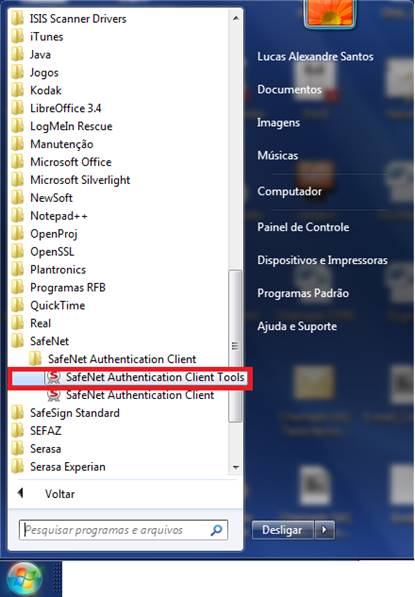
2 - Gerenciador Safenet
- Selecionar a mídia
- Clicar na opção “Modificar Senha do TOKEN”
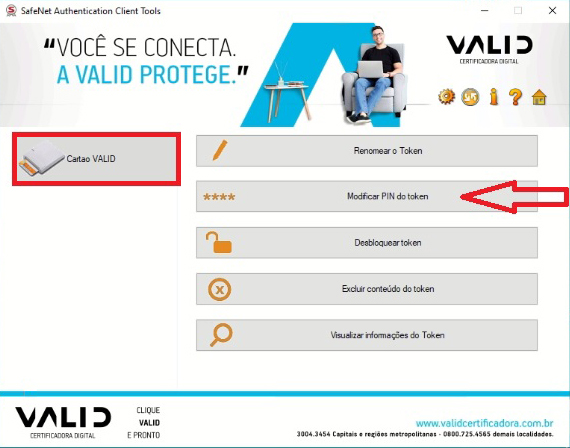
3 - Modificar Senha
- Inserir a “Senha atual do token”
- Inserir a “Nova senha do token”
- Confirmar a “Nova senha do token”
- Obs: No gerenciador SafeNet a senha PIN deve contar no mínimo 8 caracteres e conter letras maiúsculas, minúsculas, números e caracteres especiais
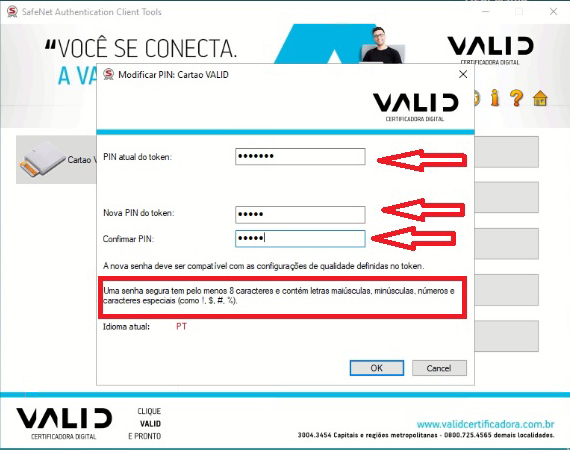
4 - Confirmação de alteração de PIN
- Irá exibir a tela de senha modificada com êxito
- Clicar em “OK” para finalizar o processo
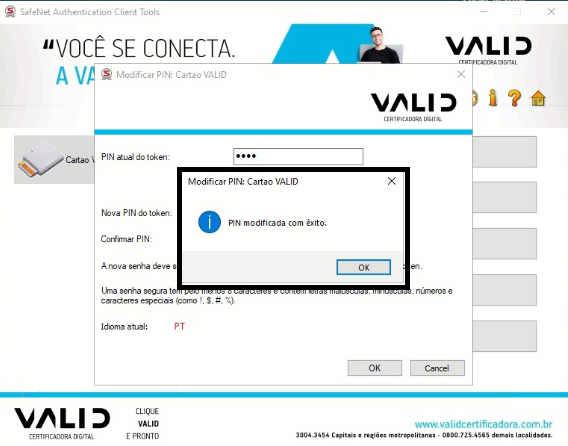
Alteração de Senha PIN e PUK gerenciador SAFESIGN
1 - Acesso ao Gerenciador
- Acessar “menu iniciar”
- Acessar a opção “Todos os Programas”
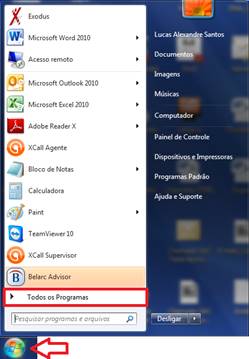
2 - Gerenciador Safesign
- Acessar a pasta “Safesigin Stardard”
- Acessar o programa “Administrador de Token”
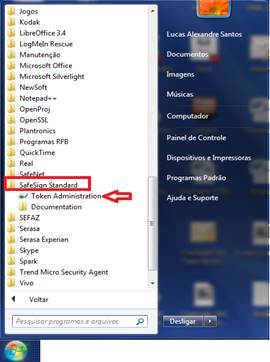
3 - Utilitário de administrador de token
- Verificar se o status da mídia encontra-se operacional
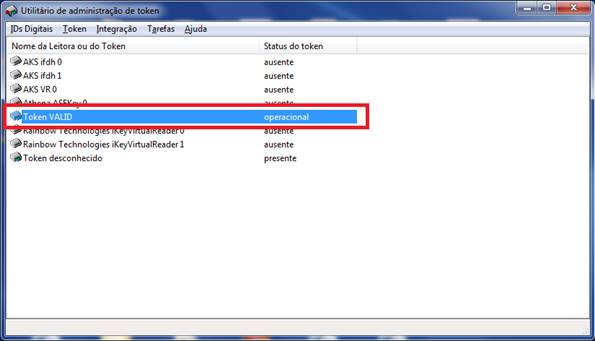
4 - Processo de alteração de PIN
- Acessar a opção “Token”
- Clicar na opção “Alterar PIN”
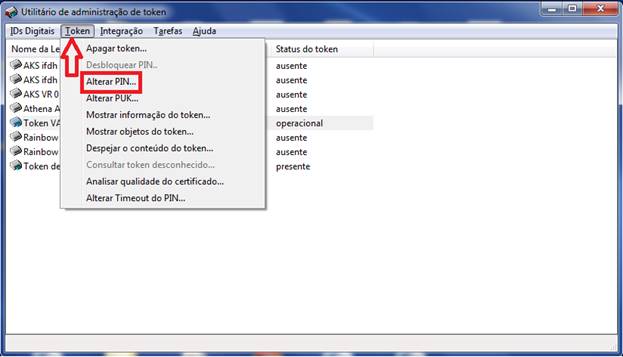
5 - Alterando PIN
- Inserir o “PIN” que esta utilizando
- Inserir um novo “PIN”
- Irá informar que o “NOVO PIN” é igual ao “NOVO PIN CONFIRMADO”
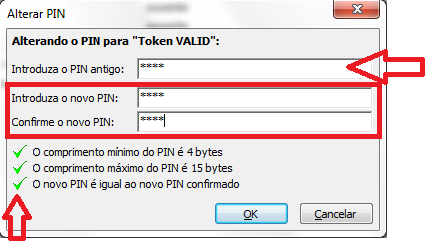
6 - Confirmação de alteração de PIN
- Irá informar que o PIN foi alterado com êxito
- Clicar em “OK” para finalizar o processo
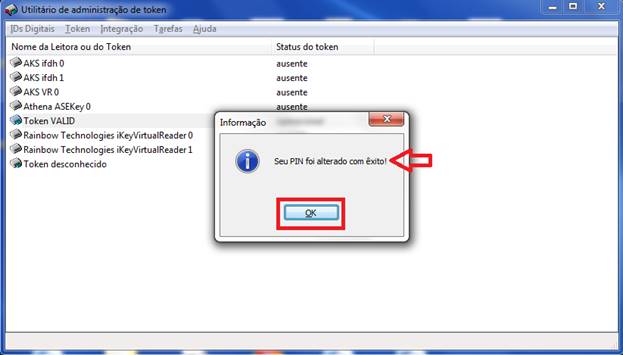
7 - Processo de alteração de PUK
- Acessar a opção “Token”
- Clicar na opção “Alterar PUK”
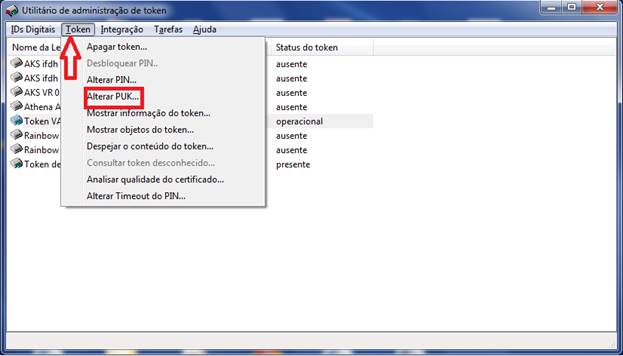
8 - Alterando PUK
- Inserir o “PIN” que esta utilizando
- Inserir um novo “PUK”
- Confirmar o novo “PUK”
- Irá informar que o “NOVO PUK” é igual ao “NOVO PUK CONFIRMADO”
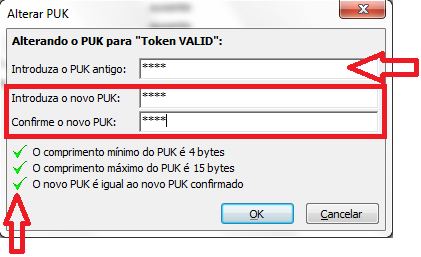
9 - Confirmação de alteração de PUK
- Irá informar que o PUK foi alterado com êxito
- Clicar em “OK” para finalizar o processo

Alteração de Senha PIN gerenciador IDPROTECT
1 - Acesso ao Gerenciador
- Acessar o Menu Iniciar
- Acessar opção “Todos os Programas”
- Acessar a Pasta ID PROTECT CLIENT
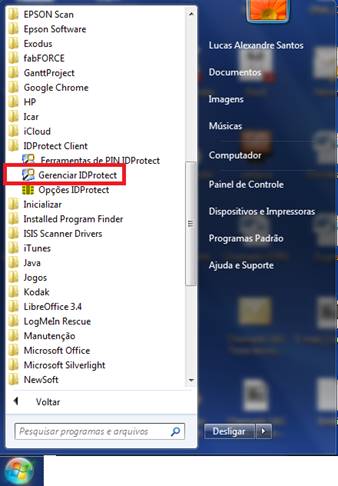
2 - Gerenciador IdProtect
- Verificar se a mídia está conectada e operacional
- Clicar na opção “PIN”
- Acessar a opção “Gerenciar”
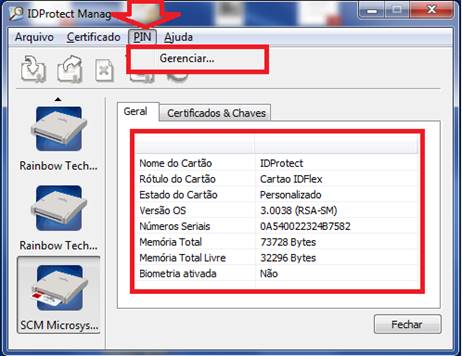
3 - Utilitário de administrador de token
- Acessar a Opção “Modificar”
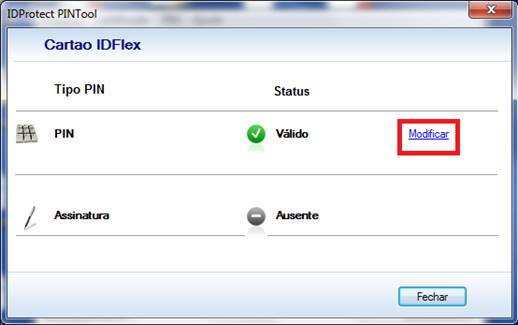
4 - Processo de alteração de PIN
- Inserir o “PIN Atual”
- Inserir o “Novo PIN”
- Inserir a “Confirmação Novo PIN”
- Clicar em “Modificar”
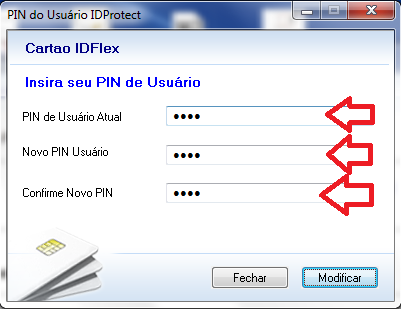
5 - A. Confirmação de alteração de PIN
- Tela irá informar que o PIN foi modificado com sucesso
- Clicar em “OK”
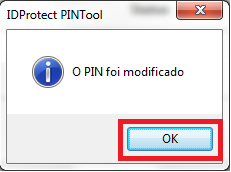
Para realizar a importação do certificado no Mozilla Firefox, acesse nosso manual.
Clique aqui para acessar.